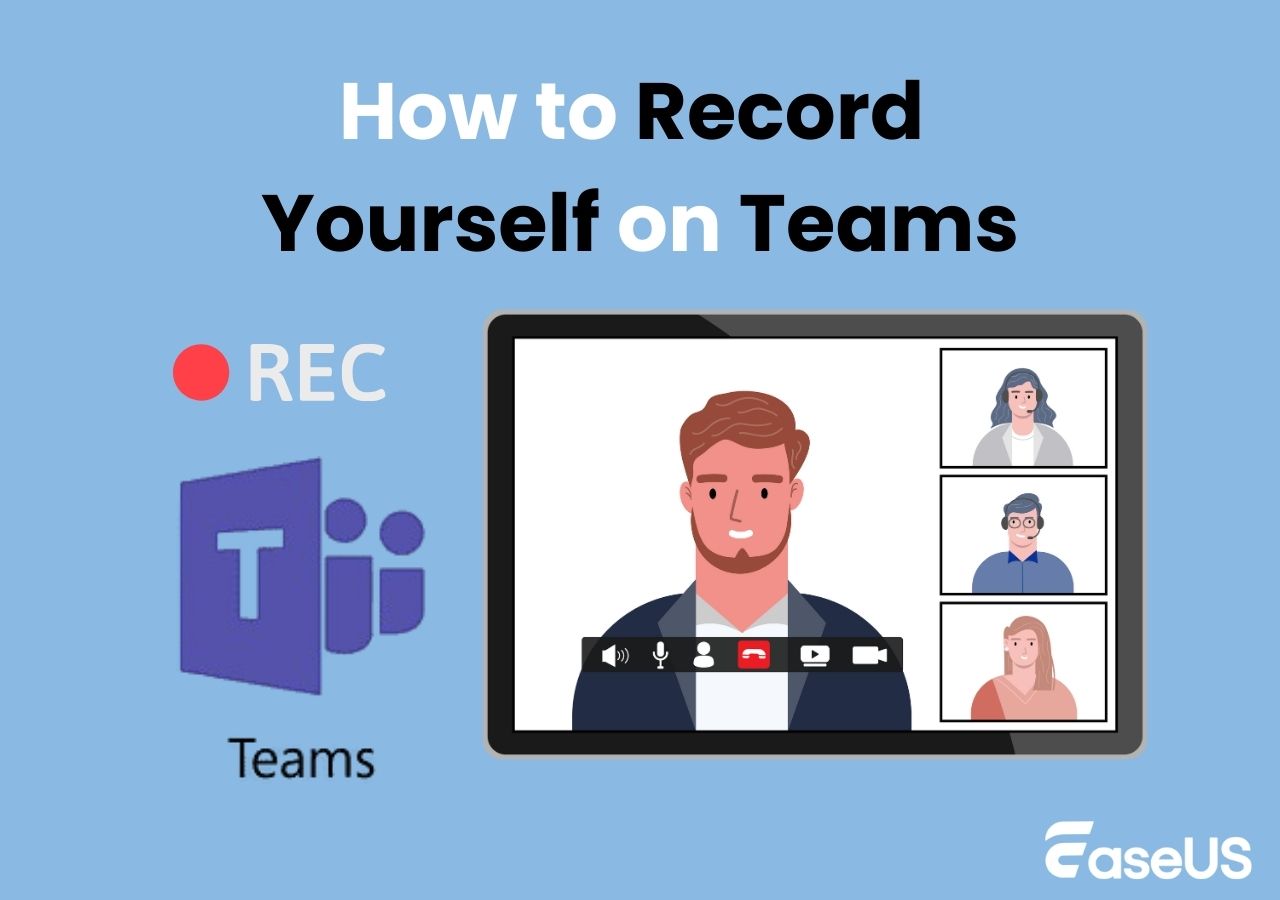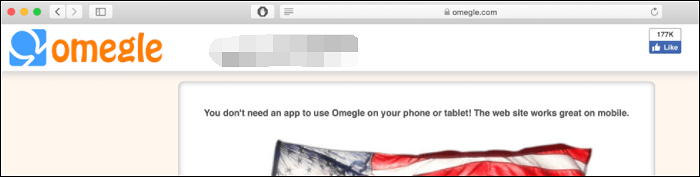-
![]()
Agnes
Agnes已經在EaseUS工作超過4年,有著豐富的技術文章寫作經驗。目前,寫過很多關於資料救援、硬碟分割管理或備份還原相關文章,希望能幫助用戶解決困難。…查看作者資訊 -
![]()
Gina
謝謝閱讀我的文章。希望我的文章能夠幫你輕鬆有效地解決問題。…查看作者資訊 -
![]()
Harrison
希望以簡單易懂的文筆,帶給讀者輕鬆好讀的科技文章~…查看作者資訊 -
![]()
Bruce
贈人玫瑰,手有餘香。希望我的文章能夠幫到您。…查看作者資訊 -
![]()
Ken
網路上的科技文章琳瑯滿目, 希望在您閱讀我的文章後可以幫助到您…查看作者資訊 -
![]()
Zola
一位科技愛好者和人文社科的忠實學者,希望通過科技和大家一起更好地理解世界…查看作者資訊
本文內容
0瀏覽次數 |
0分鐘閱讀
Excel 螢幕錄影的需求日益上升,比如錄製的 Excel 音訊可以透過語音或對話,展現您操作 Excel 文件的方式。
因此,一些經常使用 MS Excel 的使用者可能會提出類似的問題。
我在工作前用任務規劃程式啟動了一個 Excel 工作簿,但遇到了一些問題。我想在 Excel 工作簿開啟並執行期間使用 VBA 來錄製螢幕。我可以在 Excel 中使用 PowerPoint 來錄製螢幕嗎?或如何在 Windows 10/11 上錄製 Excel 畫面?
是的,您可以透過 PowerPoint 的內建功能錄製 Excel 畫面。然而,這並非執行 Excel 錄製操作的最簡單方法。如果您正在尋找更簡單的 Excel 螢幕錄製方法,請學習如何在 Windows 10/11 上使用 Excel 。
本文內容:
方法 1. 透過第三方螢幕錄影機完成 Excel 錄製🔥
根據我們的評估,沒有比使用可靠的螢幕錄製工具來在 Windows 10 Excel 程式中錄製記錄螢幕影片更好的方法了。在這種情況下,EaseUS RecExperts 是一款出色的 Excel 錄製程式,可讓您擺脫任何限制,並為您提供更好的螢幕錄製體驗。
EaseUS RecExperts 的主要特色:
- 使用您的相機和麥克風錄製 Microsoft Excel 、Microsoft Project、PPT 或錯誤的頁面畫面。
- 釋放全螢幕錄製、選定區域錄製、排程錄製、自動停止和自動分割選項。
- 提供影片/音訊編輯、影片/音訊檔案匯入、文字轉錄、麥克風降噪等。
- 以高清品質MP4、MOV、FLV、MKV、AVI 或 GIF 格式匯出錄製的 Excel 錄音。
步驟 1. 啟動 EaseUS RecExperts 並調整您的錄音設定。
開始錄製之前,您可以點擊右上角的選單圖示(三條水平線),然後選擇「設定」來自訂設定。在這個介面,您可以修改儲存位置、影片格式、幀數、音訊格式和其他選項。所有變更都將自動儲存。

步驟 2. 根據您的需求選擇錄音模式。
在主介面上,您會看到幾個錄製選項:全螢幕、自定義、視窗、遊戲、音訊和網路攝影機。根據您的需求選擇對應的錄製功能即可。

步驟 3. 設定您的網路攝影機和音訊來源。
在工具列中,您可以點擊圖示來開啟或關閉網路攝影機、揚聲器和麥克風。如果連接了多個裝置,請點擊每個圖示旁邊的小箭頭來選擇您的輸入來源。

步驟 4. 開始螢幕錄影。
點擊紅色的 REC 按鈕開始螢幕錄影。螢幕上會出現一個浮動工具欄,您可以使用暫停圖示暫停錄製,或點擊紅色方形圖示停止錄製。
步驟 5. 預覽、編輯和管理您的錄影影片。
停止錄製後,您將進入預覽介面。您可以查看影片、剪輯、添加浮水印、或者將聲音轉為文字。若要使用相同設定再次錄製,只需點擊左上角的「錄製」按鈕即可。

Excel 錄製完成後,您可以點擊「錄製」按鈕以查看新的錄製內容。這款功能強大的第三方工具還能幫您剪輯影片,且不會降低畫質。
方法 2. 透過 MS PowerPoint 的螢幕錄製功能錄製 Excel 螢幕
如同開頭所提到的,MS PowerPoint 也提供了一個名為「螢幕錄製」的使用者友善螢幕錄製功能。與 Excel 錄製類似,許多 Zoom 使用者發現使用 MS PowerPoint 在 Zoom 上進行簡報非常輕鬆便捷。
假設您打算在 PowerPoint 中展示或示範您的 Excel 操作。此解決方案更合適,因為此內建功能會在影片錄製過程結束後自動將您完成的 Excel 錄製嵌入到 PowerPoint 中。如果您願意,也可以將其儲存為單獨的檔案。
然而,螢幕錄製功能並沒有釋放比剪輯功能更多的編輯功能。讓我們解釋一下如何透過它在 Microsoft Excel 文件上進行剪輯。
步驟 1. 開啟您想要的 Excel檔案螢幕錄製> 啟動您的 PPT > 按一下插入 > 選擇螢幕錄製。
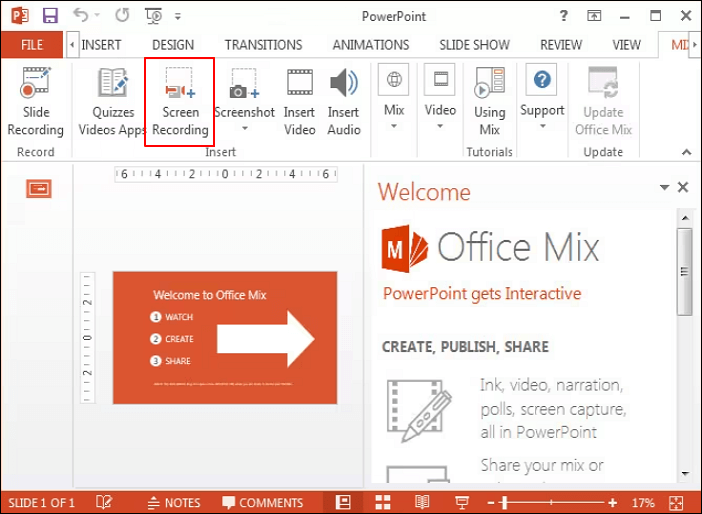
步驟 2. 指定要將螢幕錄製複製到 Excel 的區域。如果您希望完整記錄,請按 Win + Shift + F。
- 由於 Microsoft PowerPoint 會自動擷取音訊和滑鼠指針,因此這些設定已在控制台上預先選定。要停用它們,請不要勾選“音訊”和“錄製指針”。
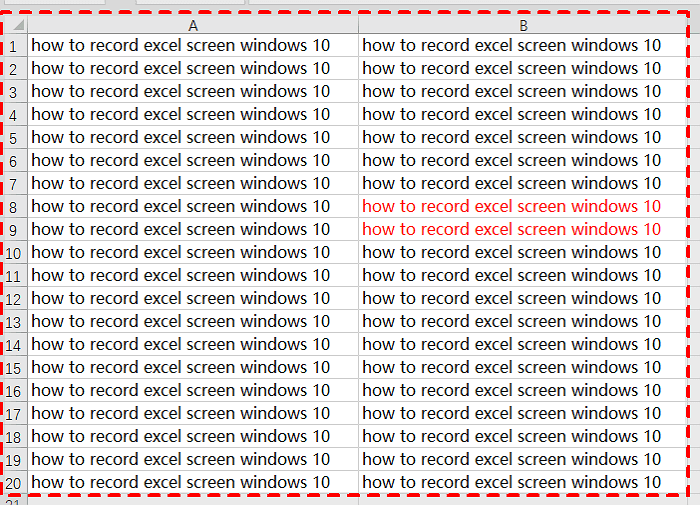
步驟 3. 自動倒數 3 秒後,系統將開始錄製螢幕。若要結束此過程,請按 Win + Shift + Q。
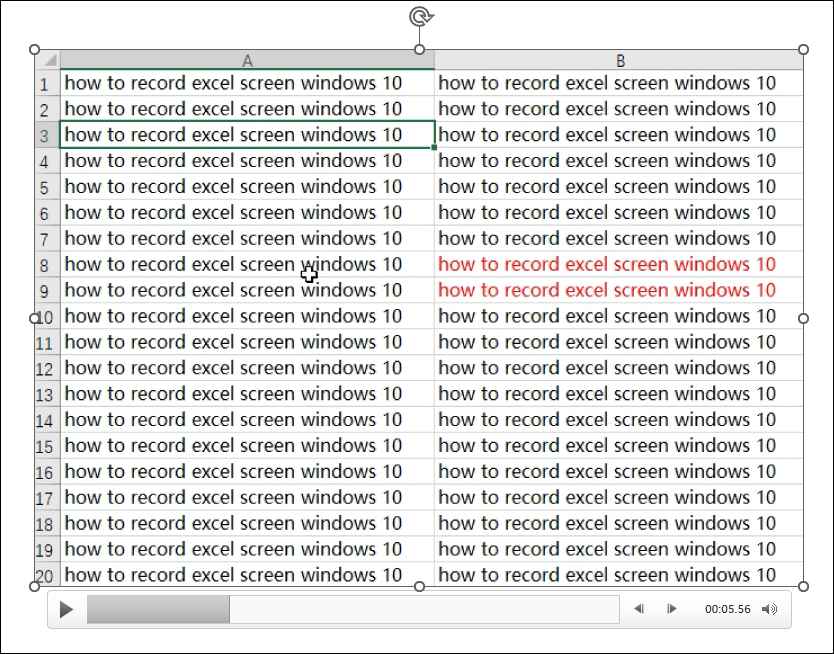
方法 3. 透過 MS PowerPoint 的錄製投影片來錄製 Excel 螢幕
如何在 Windows 10 或 Windows 11 中使用錄製Excel螢幕進行旁白和計時?在這種情況下,您可以充分利用 MS PowerPoint 的「錄製投影片」功能。雖然此功能可讓您以影片格式儲存 Excel 錄製內容,但您無法剪輯錄製內容或編輯這些影片。以下步驟說明如何在 Windows 10/11 上透過 PowerPoint 進行螢幕錄製。
- 公告:
- 在開始新的錄製之前,您需要檢查此功能是否已啟用:啟動您的 PowerPoint 檔案> 選項 > 選擇自訂功能區 > 勾選錄製方塊 > 按一下確定。
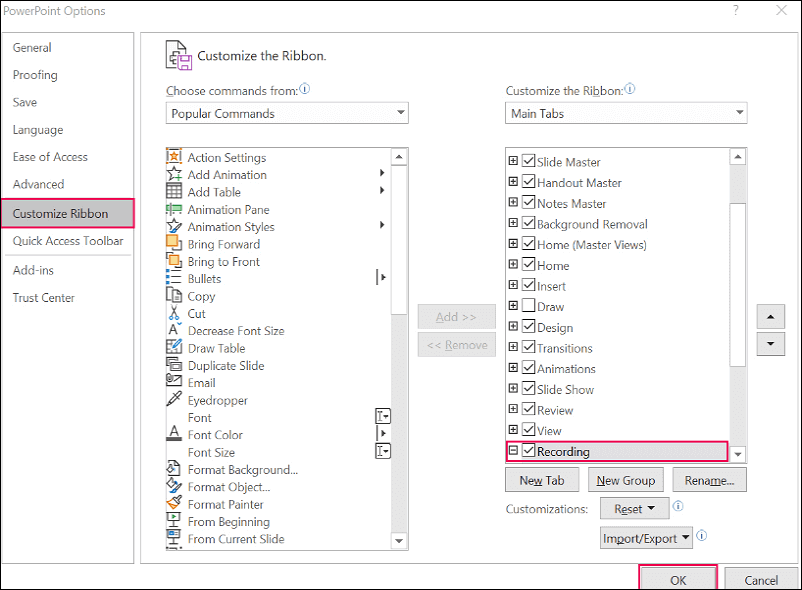
步驟 1. 啟動您想要的 Excel 檔案螢幕錄製> 開啟一個 PowerPoint > 點選投影片放映 > 選擇錄製投影片放映。
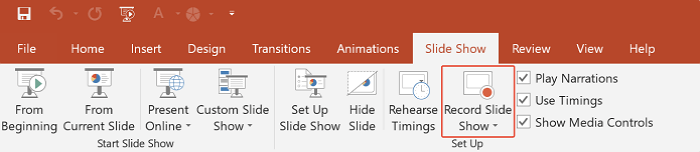
步驟 2. 選擇從頭錄製選項或從目前投影片錄製選項。
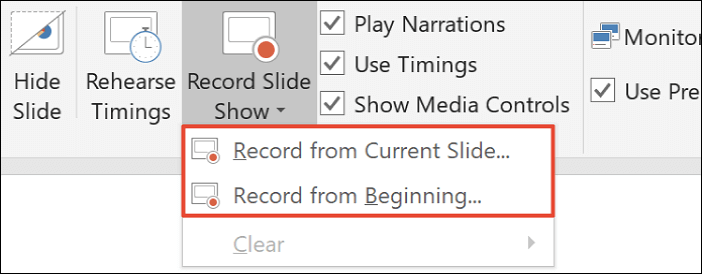
步驟 3. PowerPoint預設錄製影片和音訊。請點選“錄製”。您可以根據需要停止Excel錄製。

步驟 4. 若要預覽此新的錄製檔案,請點選「播放」按鈕。若要刪除不需要的旁白或時間,請參考以下步驟。
如果您處於錄製模式,請按一下清除 > 選擇清除目前投影片上的錄音或清除所有投影片上的錄音。
- 清除目前投影片上的錄音:刪除目前投影片上的旁白和時間
- 清除所有投影片上的錄音:一次刪除所有投影片上的旁白和時間
步驟 5. 要將錄製的 Excel 簡報匯出轉換為影片,請點選top左側的「檔案」> 選擇「匯出」> 點選「建立影片」。此處,您最好將影片品質設定為全高清 (1080p),而不是超高清 (4K)、高清 (720p) 或標準 (480p)。
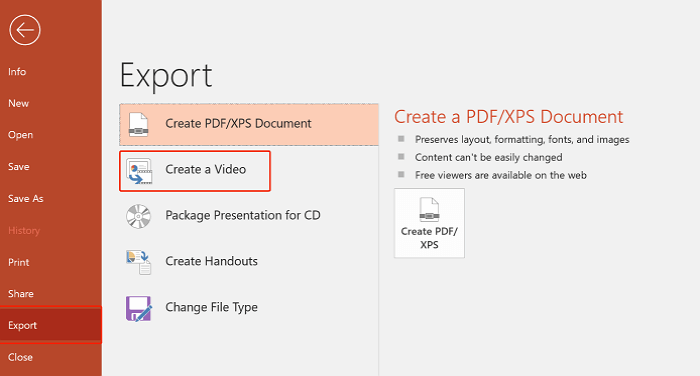
步驟 6. 在「另存為輸入」方塊中,將此 Excel 錄音檔案設定為 MPEG-4 (MP4)影片或 Windows Media Video 格式,然後點選「儲存」按鈕。建議使用 MPEG-4影片格式,因為它幾乎相容於所有影片播放器。
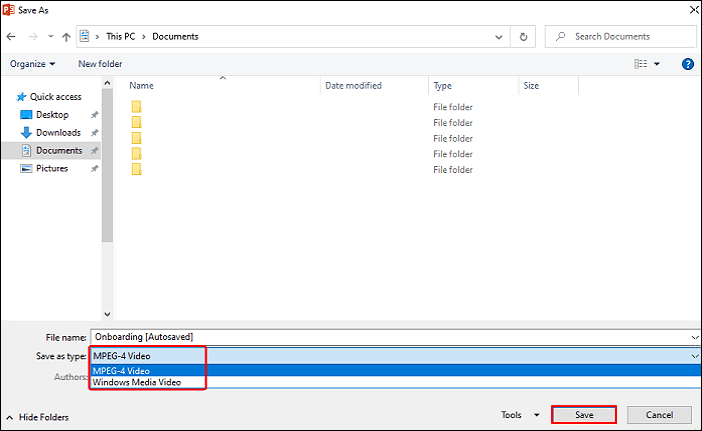
方法 4. 使用Microsoft Steam螢幕錄影機完成Excel錄製
如何在 Windows 11/10 上使用 Excel 記錄自己的工作?如果您擁有可存取的工作或學校帳戶,並且熟悉 Microsoft SharePoint,那麼這款 Microsoft Steam 記錄器非常適合您。
Steam(在 SharePoint 上)是一款智慧型影片錄製工具,可讓您錄製無需離開 Microsoft 365 即可發布、共享和管理影片。您可以新增墨跡書寫、貼紙、圖片、音樂、文本,自訂背景或錄製多個螢幕。請參考下列步驟,以了解如何在 Windows 10 Excel 程式上錄製錄製螢幕。
步驟 1. 開啟 Stream 起始頁 https://stream.office.com > 使用工作或學校帳號登入 > 選擇 + 新建影片錄音。
步驟 2. 選擇新建螢幕錄音開啟相機 > 點選選項 > 在選項選單中選擇設定。
步驟 3. 選擇您的攝影機和麥克風 > 點選開始螢幕錄製。
步驟 4. 在本例中,選擇您想要的應用程式視窗> 按一下共用。
步驟 5. 點選「暫停」結束Excel錄製。之後,您可以執行以下操作。
a. 重新錄製
b. 剪輯錄音、刪除或重新排序剪輯
c. 儲存 Excel 記錄並上傳至 OneDrive for Business
方法 5. 透過 Xbox Game Bar 將螢幕截圖到 Excel
除了 Microsoft Steam螢幕錄影器之外,Xbox Game Bar 是另一個方便的 Windows 內建工具,可用於錄製 Excel螢幕。 Xbox Game Bar 錄製功能可讓使用者在玩錄製遊戲時錄製長達四小時的影片。以下步驟說明如何使用 Windows Xbox Game Bar 進行錄製錄製。
步驟 1. 按 Win + I 開啟 Windows 設定 > 選擇遊戲 > 啟用遊戲模式。

步驟 2. 開啟您的 Excel 文件> 按 Win + G 開啟 Xbox 遊戲列 > 按一下擷取圖示 > 在螢幕錄製之前開啟您的攝影機和麥克風。

步驟 3. 點選停止按鈕或按 Win + Alt + R 結束 Excel 簡報。
此外,這裡有一個關於透過 Xbox Game Bar 錄製螢幕的影片教學:
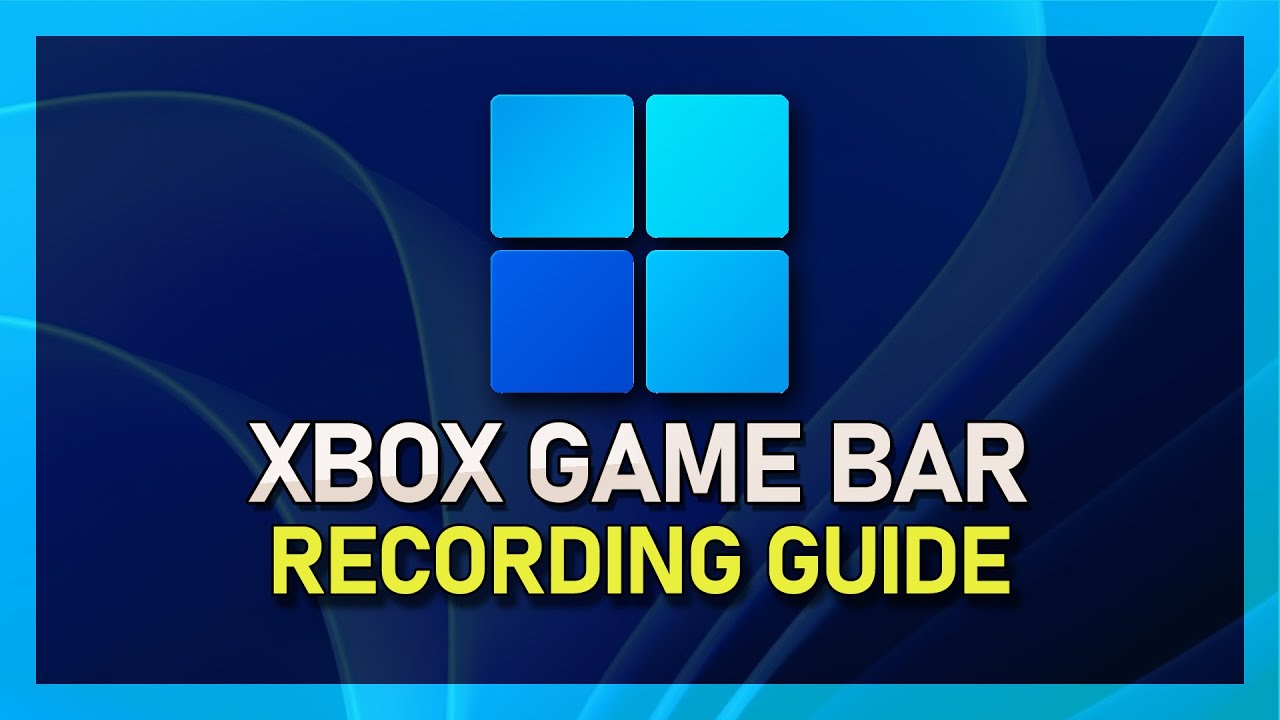
方法 6. 透過 Clipchamp 在 Windows 10/11 上錄製 Excel 螢幕
如何在 Windows 上使用 Excel 進行螢幕錄製? Clipchamp 是另一個可靠的 Microsoft螢幕錄製工具,可同時錄製您的錄製或錄製螢幕和相機,以建立 Excel 錄製(Excel 簡報和 Excel 訓練影片)、遊戲直播、React 影片等。
為了獲得更好的效果,請在時間線上將top上的錄音疊加在一起。網路攝影機和影片可以疊加在 Excel螢幕錄音上,並透過自由編輯來建立畫中畫效果。
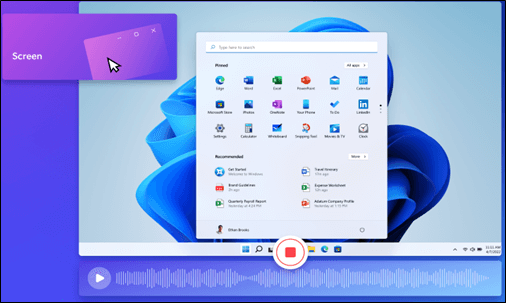
步驟 1. 在 Clipchamp 個人帳號中,前往錄製& createtab > 點選螢幕工具或螢幕& 相機工具。
步驟 2. 授予存取您的攝影機和麥克風的權限。
步驟 3. 在進行新錄音之前,選擇您的麥克風來源 > 啟動或停用揚聲器教練 > 按一下紅色按鈕 > 選擇瀏覽器標籤、視窗或整個螢幕到錄製您的 Excel。
步驟 4. 點選停止分享按鈕結束錄製 > 點選播放按鈕預覽您的 Excel 錄製 > 點選儲存並編輯您錄製的 Excel 簡報。
結論
您是否想知道如何在 Windows 10 或更高版本中使用錄製 Excel 螢幕畫面?或是如何自行示範嵌入 Excel 的 PowerPoint?毫無疑問,最省力、最高效的方法是採用像EaseUS RecExperts 這樣的專業 Excel 錄製應用程式。
不過,如果您更傾向於使用 Microsoft Steam Screen Recorder、Xbox Game Bar 或 Clipchamp,請在螢幕錄製之前註意相應的先決條件。
關於螢幕或錄影的常見問題解答
本節列出了一些相關的螢幕錄製或影片錄製技巧。如有需要,請查看下文。
1. 如何在 Microsoft Excel 中錄製?
您可以使用 Office 執行錄製工作表操作。具體步驟如下。
步驟 1. 開啟一個現有工作簿 > 選擇「自動化」>「記錄操作(預覽)」。
步驟 2. 在工作簿中記錄操作。
步驟 3. 錄製完成後,按一下“錄製操作(預覽)”任務窗格中的“停止錄製”,將儲存錄製的操作寫入腳本。
2. 我可以錄製 Zoom 的自己畫面嗎?
是的,你可以。 Zoom是一款出色的會議和網路研討會工具,它還可以用於為學生製作教育影片。它允許你分享你電腦中的內容,例如 MS PowerPoint 簡報、Word、Excel 檔案或網頁。
3. 我可以錄製參加其他人主持的 Teams 會議嗎?
不可以。會議組織者和錄製發起者必須被授予錄製Microsoft Teams 會議的錄製權限。擁有 Teams Premium 訂閱的會議組織者可以使用其會議設定來控制哪些人可以錄製進行錄製。
4. 如何在沒有黑畫面的情況下觀看螢幕錄製 Amazon Prime Video?
您可以使用 QuickTime Player 從 Netflix、Disney+、Hulu、Max 或 Prime Video 中錄製影片剪輯。EaseUS RecExperts 也是螢幕錄製受保護影片而不會出現黑畫面的好幫手。